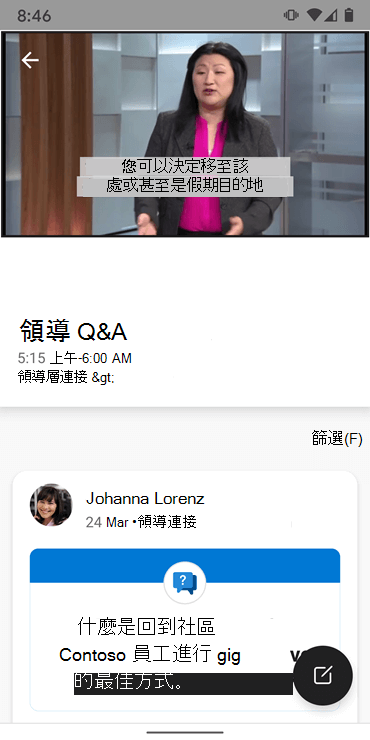附註: 本主題描述新 Yammer中的功能。 如需在傳統 Yammer中使用這些功能的詳細資訊,請參閱 在行動電話上設定傳統 Yammer
如果您的 商務用 Microsoft 365 方案包含 Yammer,您可以使用 Yammer app 或行動裝置上的瀏覽器,與您的網路保持連線。
選擇您的行動裝置:
設定及使用 Yammer iOS 應用程式
-
如果您沒有安裝 Yammer ,請從App Store下載
-
輸入您的 Microsoft 365 公司或學校帳戶。 點選 [登入]。
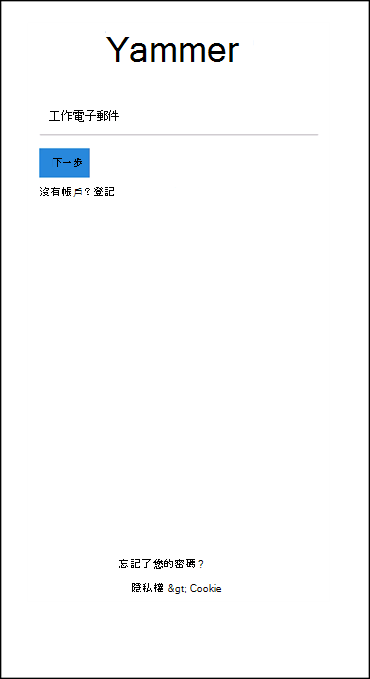
使用 Yammer 與組織內的發生情況保持聯繫
-
摘要:探索交談
透過適用于 iOS 的 Yammer,無論您是在辦公室或在旅途中,都能讓您擺脫領導、同事、資訊和交談。
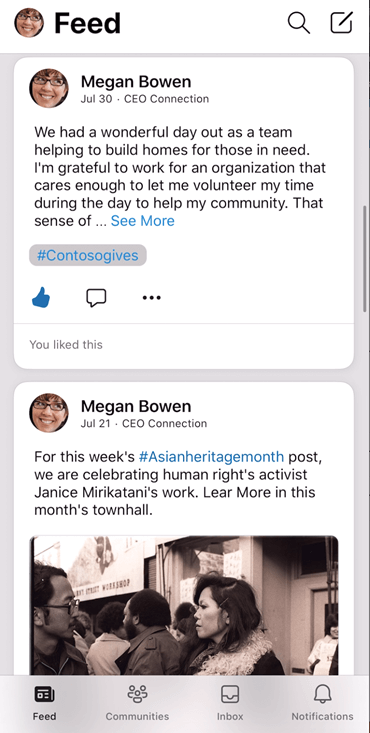
-
編輯您的個人檔案
若要新增或更新您的設定檔, 請

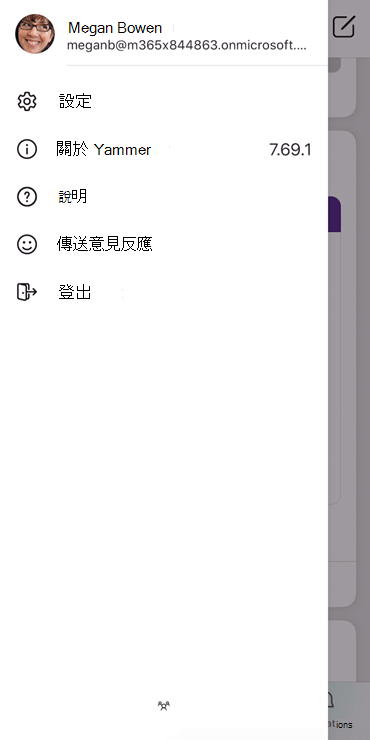
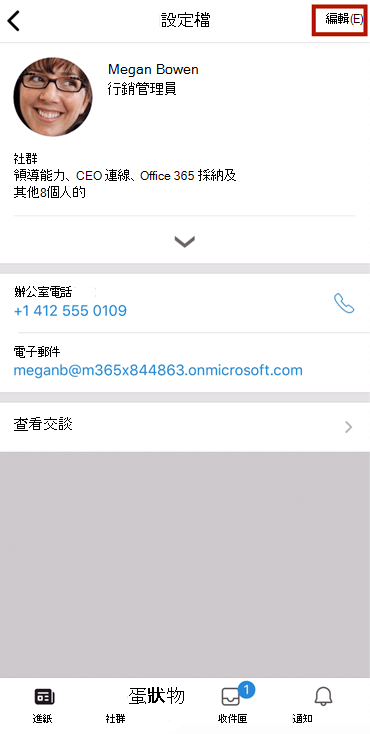
-
撰寫交談:影像和影片的豐富預覽
使用組織範圍的社區,提出問題、分享知識與意見反應,以及 crowdsource 想法。 與您的同事共用相片和影片,並以快速 GIF 進行回應,以歡迎新員工或稱讚某人。
按一下 [ 編輯

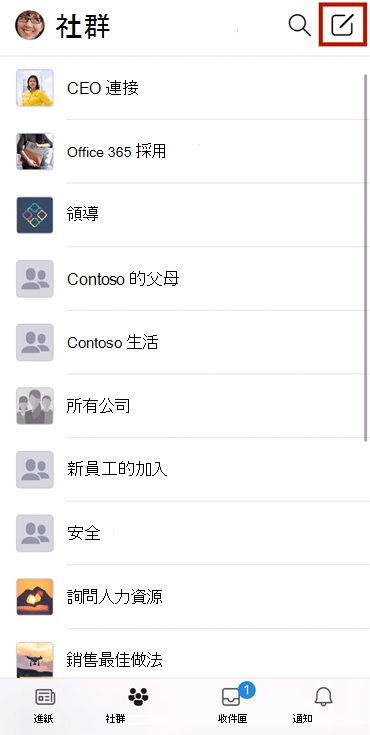
-
探索社區及交談
探索並參與組織範圍的社區,與具有類似興趣與 skillsets 的同事進行連線。 取得可調整成適合所需資訊的互動式通知。 從您的鎖定畫面存取這些通知。
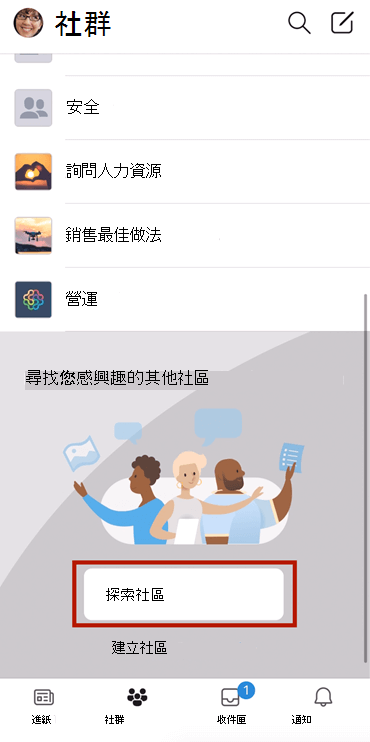
-
追蹤交談
點選 [更多]

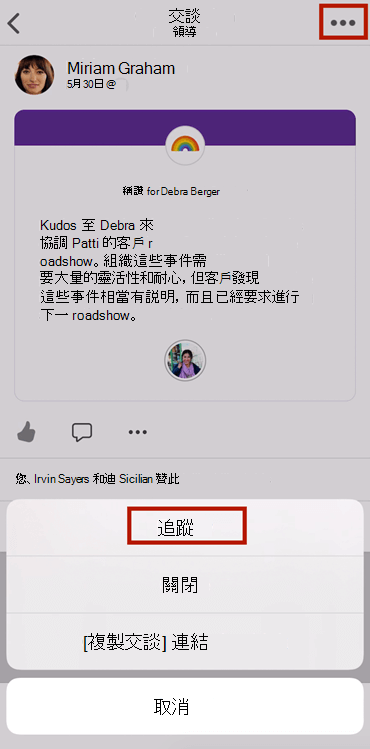
-
搜尋
-
輸入您要搜尋的連絡人姓名。
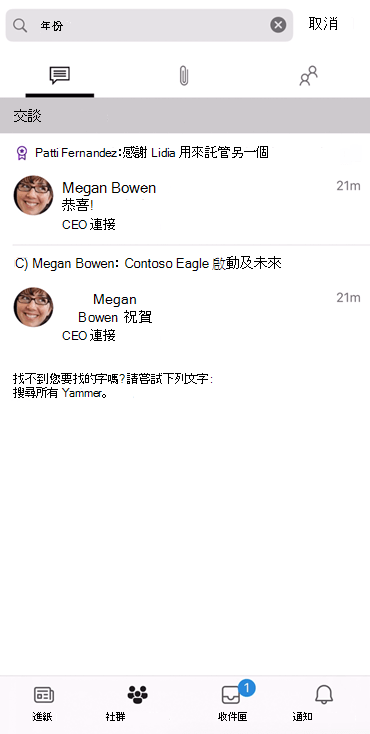
-
查看您正在追蹤的社區
按一下 [ 社區 ],然後選取其中一個專案來查看新文章。
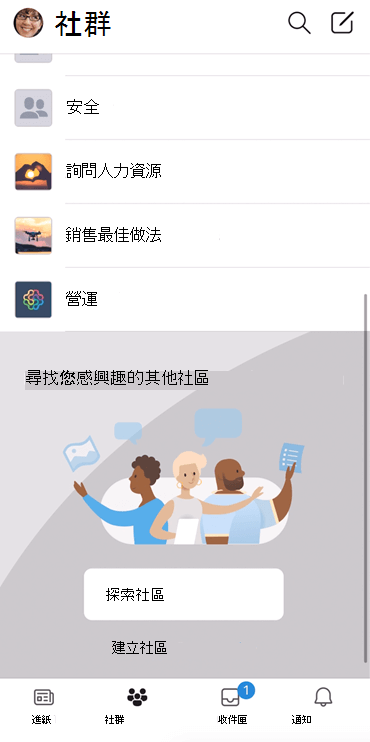
-
領導能力:與領導人接洽
Yammer 應用程式可讓領導人與員工參與並共同建立公司文化。 您可以觀看並參與即時活動、城鎮 halls,以及所有手中的影片,以保持一致的領導能力。
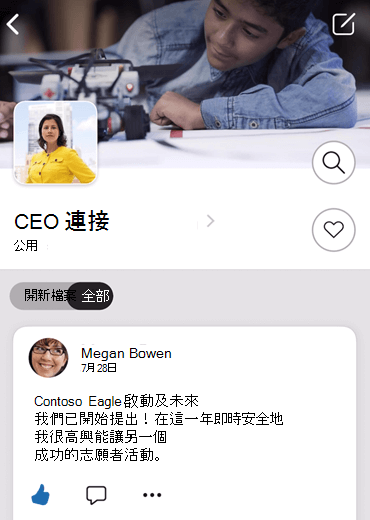
設定及使用 Yammer Android 應用程式
-
如果您沒有安裝 Yammer ,請從Google Play 商店下載
-
輸入您的 Microsoft 365 公司或學校帳戶的電子郵件地址和密碼。 點選 [登入]。
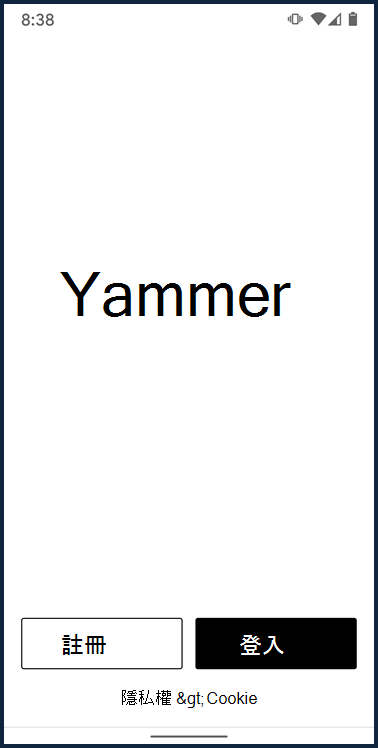
使用 Yammer 與組織內的發生情況保持聯繫
-
摘要:探索交談
使用 Android 版 Yammer,無論您是在 office 中或在旅途中,您都可以從領導層、同事、資訊和交談中輕鬆地移除。
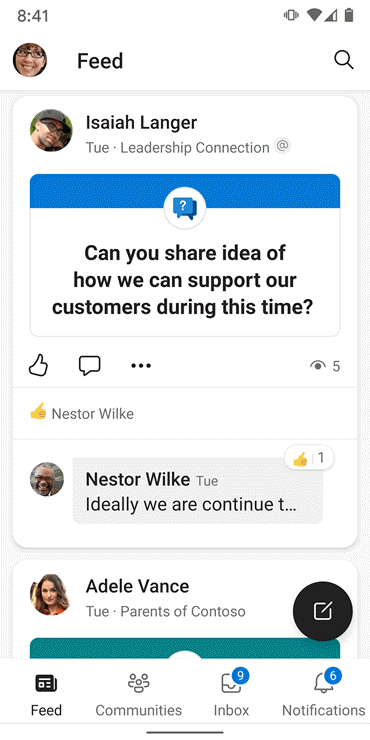
-
編輯您的個人檔案
若要新增或更新您的設定檔,請 > [我的個人檔案] > 的其他帳戶。 然後點選您要編輯的區段。
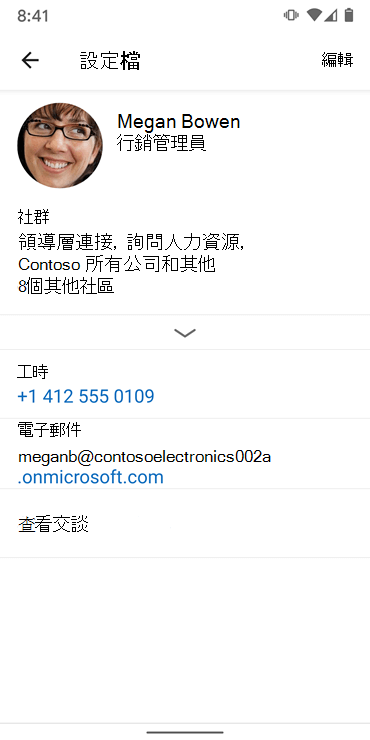
-
撰寫交談:影像和影片的豐富預覽
使用組織範圍的社區,提出問題、分享知識與意見反應,以及 crowdsource 想法。 與您的同事共用相片和影片,並以快速 GIF 進行回應,以歡迎新員工或稱讚某人。
按一下 [ 編輯

![[傳送] 按鈕](https://support.content.office.net/zh-tw/media/fd3aea70-c3e0-4126-b457-b68d6187810c.png)
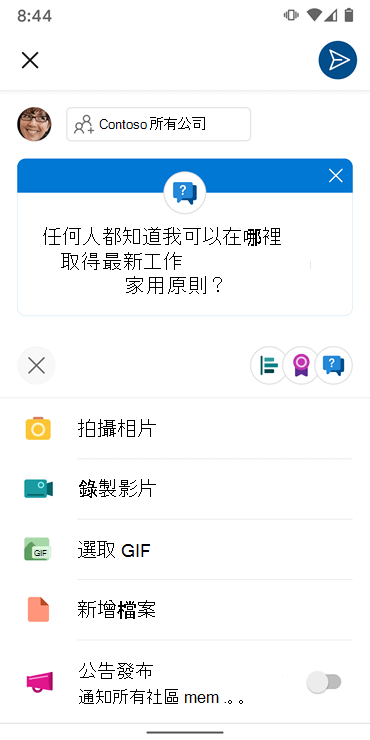
-
探索社區及交談
探索並參與組織範圍的社區,與具有類似興趣與 skillsets 的同事進行連線。 取得可調整成適合所需資訊的互動式通知。 從您的鎖定畫面存取這些通知。
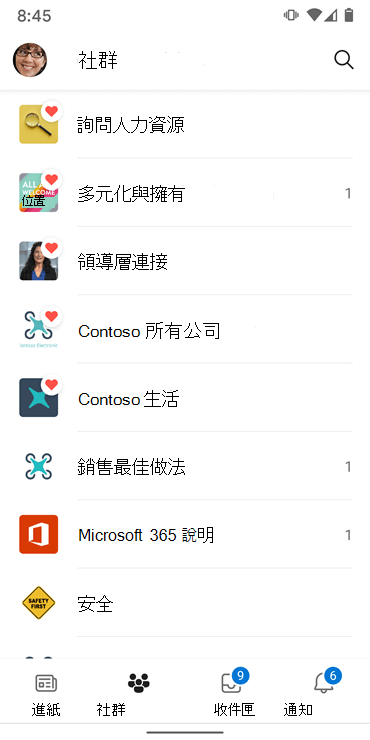
-
追蹤交談
點選交談開啟它。 然後,請 > [其他

-
搜尋
輸入您要搜尋的連絡人姓名。
-
查看您正在追蹤的社區
按一下 [ 社區 ],然後選取其中一個專案來查看新文章。
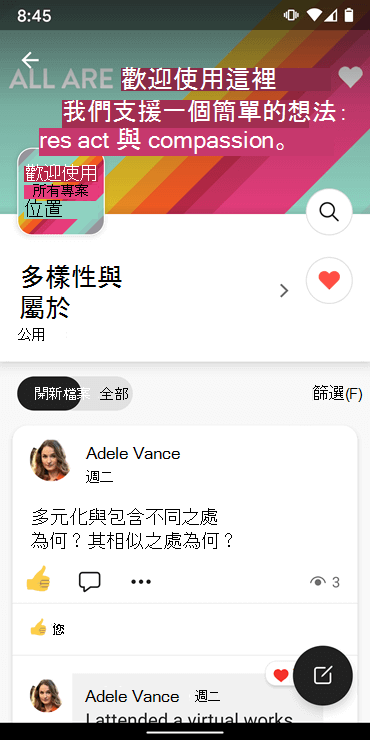
-
領導能力:與領導人接洽
Yammer 應用程式可讓領導人與員工參與並共同建立公司文化。 您可以觀看並參與即時活動、城鎮 halls,以及所有手中的影片,以保持一致的領導能力。
-